Как да конфигурирате рутера D Link Dir-615: инструкции стъпка по стъпка
Устройството D-Link DIR 615 е един от най-често срещаните видове рутери в Русия. Характеризира се с ниска цена, функционалност, стабилност и лесна настройка. Но въпреки това, привеждането му във функционално състояние може да изисква от потребителя да обмисли голям брой нюанси - например, отразявайки конкретните настройки на устройството в конкретна модификация или спецификата на неговата връзка с инфраструктурата на конкретен доставчик. Какво да търсите при настройката на този рутер? В каква последователност тя може да бъде произведена?
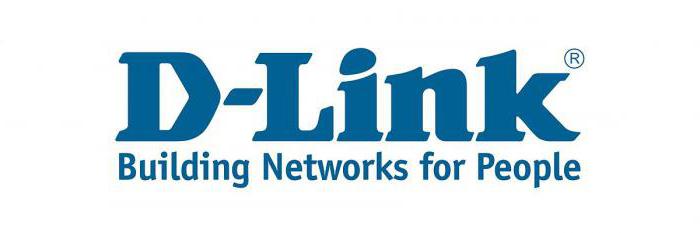
Правилно свържете устройството към компютъра
Преди всичко е необходимо да се извърши правилното свързване на устройството с компютъра, за да се конфигурират неговите софтуерни опции преди последващо използване. Трябва да изпълните следните стъпки:
- свържете всички кабели, доставени с рутера в комплекта, към това устройство;
- свържете захранващия кабел към контакта, Ethernet - към порта мрежова карта компютър.
След това трябва да свържете комуникационния кабел от доставчика към съответния конектор на маршрутизатора. Например, ако интернет се доставя чрез Ethernet, кабелът най-вероятно ще трябва да бъде включен в WAN порт, разположен на гърба на устройството.
Нека сега погледнем директно как да конфигурираме D-Link DIR 615 рутера, за да използва интернет.
Конфигурираме маршрутизатора за интернет: алгоритъм на действия
Решението на този проблем ще се състои от няколко етапа:
- актуализации на фърмуера;
- настройките на софтуерните опции на рутера;
- задаване на необходимите параметри в Windows.
Ще проучим по-подробно тези етапи на работа с маршрутизатора.

Настройка на интернет: ъпгрейд на фърмуера
Как да конфигурирате рутера D-Link DIR 615 така, че фърмуерът да е актуализиран правилно? По принцип решението на този проблем не означава значителни трудности. В много случаи е възможно да се направи без актуализиране на фърмуера, но притежаването на най-новото помага да се гарантира по-стабилна работа на маршрутизатора. Ето защо, експертите препоръчват, по един или друг начин, да извърши съответната операция, особено след като не е твърде сложно.
За да актуализирате фърмуера на рутера, трябва:
- използване на друг компютър, който има достъп до интернет, да изтегли най-новия фърмуер на уебсайта на D-Link (за предпочитане да не се сбърка с подходящата версия на софтуера, първо се консултирайте с компетентния специалист или директно със службата за поддръжка на компанията, кой файл трябва да изтеглите) ;
- Копирайте изтегления фърмуер на компютъра, към който е свързан потребителският маршрутизатор.
След като влезете в интерфейса на софтуера за управление на рутера. Веднага отбелязваме, че тази софтуерна обвивка може да се счита за най-надеждния марков инструмент, чрез който можете да конфигурирате D-Link DIR 615 Wi-Fi рутера по отношение на фърмуера. Използването на решения на трети страни по правило не е необходимо.
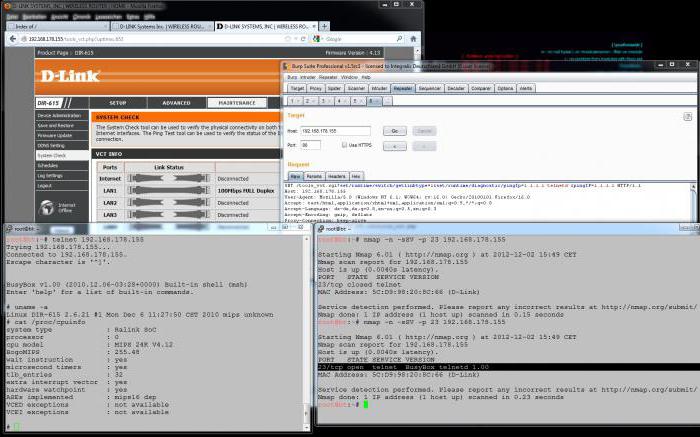
Настройка на фърмуера: уеб-базиран интерфейс за управление на рутера
Влизането в конфигурационния интерфейс на въпросното устройство е много просто. Необходимо е да отворите всеки браузър, наличен на компютъра, към който е свързан маршрутизатора. Подходящ, например, Internet Explorer, който почти винаги е в Windows по подразбиране. Отваряйки браузъра, трябва да го въведете адресната лента следните номера: 192.168.0.1. В някои случаи ще трябва да въведете други, но е много лесно да разберете кои от тях: трябва да вземете рутера, да го обърнете и да видите кой IP адрес е посочен на етикета, който е залепен на дъното на кутията на устройството. Там също ще бъде посочен потребителско име и парола за достъп до интерфейса за управление на устройството. Обикновено и в двата случая това е думата admin.
Въведете подходящото потребителско име и парола на страницата, която се отваря след въвеждане на посочения IP адрес в адресната лента на браузъра или върху етикета, който е поставен в кутията.
Как да конфигурирате рутера D-Link DIR 615 следващия? Въпросният интерфейс е най-често руски език, ако рутерът е закупен в Русия. Затова в отворения прозорец изберете опцията „Конфигуриране ръчно“. След това отидете в раздела "Система", след което изберете опцията "Актуализация на софтуера".
Следващата стъпка е да изберете файла на фърмуера, който трябва да бъде изтеглен преди компютъра. След няколко минути рутерът ще бъде актуализиран.
Как да конфигурирате рутера D-Link DIR 615 следващия? Следващата стъпка е да конфигурирате софтуерните опции на устройството. Ние изучаваме неговите особености.

Конфигуриране на софтуерни опции на рутера
Как да настроите маршрутизатора D-Link DIR 615 (инструкциите, които разглеждаме стъпка по стъпка, вземат предвид, главно, общите аспекти на работата с устройството) от гледна точка на софтуерни опции, като се вземат предвид характеристиките на услугата, предоставяна от конкретен телеком оператор?
На първо място, трябва да се отбележи, че има 2 опции за настройка на необходимите опции в интерфейса за конфигуриране на рутера - ръчен и полуавтоматичен. Като цяло използването на първия вариант не е задължително, тъй като включва извършването на корекции, главно в тези настройки, които се считат за най-унифицирани, както и за голям брой доставчици.
Освен това се препоръчва да направите тези корекции на квалифицирани специалисти, които могат правилно, като вземат предвид необходимите нюанси, да конфигурират D-Link DIR 615 рутера. Ростелеком и други доставчици разполагат с такива хора в държавата и с тях винаги може да се свържете чрез услугата за поддръжка.
Но в полуавтоматичен режим, в повечето случаи дори потребител с минимален опит може да конфигурира рутер. За да активирате тази опция, трябва да влезете в интерфейса на софтуера за управление на маршрутизатора - отново през браузъра по начина, описан по-горе.
След като се зареди в отворената страница, изберете опцията "Разширена настройка". След това отидете в раздела WAN, който се намира в раздела "Мрежа". След като кликнете върху бутона "Добави" и създадете нов тип връзка. Какви конкретни варианти в този случай ще бъдат избрани зависи от спецификата на услугите, предоставяни от доставчика: те са само най-малко унифицираните. Възможно е на този етап да се наложи да се обадите на доставчика на услуги от доставчика на комуникационни услуги, за да разберете как в този случай рутерът D-Link DIR 615 ще бъде правилно конфигуриран, а Beeline и Rostelecom обикновено предоставят такива консултации доста бързо.
Настройки за връзка: информация от доставчика
Службата за поддръжка ще трябва да разбере какво трябва да бъде посочено в съответния интерфейс:
- тип на свързване - като цяло, това е PPPoE, но може да има и други, които трябва да се изяснят;
- потребителско име и парола на абоната (като правило те са посочени и в договора за услуги);
- MTU.
Що се отнася до другите опции, те може да не се налага да бъдат коригирани. Можете да се опитате да оставите тези, които са инсталирани в интерфейса по подразбиране и да се опитате да ги промените - отново, в съгласие с услугата за поддръжка, само ако интернет не работи след настройката на маршрутизатора.
Затова въведете настройките, запазете ги, изчакайте, ако е необходимо, рестартирайте рутера. Ако всички настройки са направени правилно, тогава компютърът, към който е свързан маршрутизаторът, трябва да печели интернет. Можете да проверите това чрез стартиране на същия браузър, с който е направен изхода към интерфейса за управление на устройството и въвеждане на адреса на уебсайт.
Възможно е портала да се зареди, но по-бавно от очакваното със скорост, която се отразява в тарифата на доставчика. В този случай има смисъл да се обадите на службата за поддръжка или компетентни специалисти и да изяснете как да конфигурирате D-Link DIR 615 рутера, така че да не намалява скоростта. Но в общия случай такива проблеми не трябва да възникват, тъй като ограничението на скоростта на софтуера е зададено в отделни настройки на устройството и ако не ги докоснете, рутерът не трябва да прилага ограничения на скоростта.
Разглежданото устройство ви позволява да осъществявате безжично предаване на данни чрез Wi-Fi. Следователно, следващата стъпка при нейното създаване е да се въведат Wi-Fi модули в функционална готовност.
Настройка на Wi-Fi
Как да конфигурирате рутера D-Link DIR 615? Инструкцията стъпка по стъпка, която разглеждаме, не предполага никакви специални сложни действия, но изисква внимание към редица важни детайли, за да могат безжичните интерфейси да работят правилно.

За да разрешите въпросния проблем, е необходимо да презаредите началната страница на интерфейса за управление на устройството. След това отидете в секцията Wi-Fi, след това изберете опцията "Общи настройки". Следващата стъпка е да включите безжичната връзка. След това трябва да изберете опцията “Основни настройки” в секцията Wi-Fi, след което въведете името на мрежата - SSID в отворения интерфейс. Впоследствие тя ще се появи в списъка с безжични връзки на Windows.
Настройка на мрежова защита
Но преди да се свържете с Wi-Fi през Windows, трябва също да зададете настройките за мрежова защита. За да направите това, върнете се в менюто Wi-Fi, след което изберете опцията "Настройки за сигурност". Следващата стъпка е да изберете функцията WPA-PSK2 до елемента, който задава параметрите за удостоверяване на мрежата. Освен това ще трябва да въведете паролата за PSK. След като запазите настройките.
След това можете да опитате да се свържете с безжичната мрежа през Windows. Ако връзката към мрежата не може да бъде установена, или сайтовете няма да се заредят със скорост, съответстваща на тарифата, тогава ще трябва да проверите няколко настройки в операционната система.
Настройки на Windows
Как да настроите D-Link DIR 615 рутер на Windows 7 или подобен на него в OS функции? Трябва да кликнете върху "Старт", след това - "Контролен панел", след - "Мрежови връзки". След това трябва да щракнете с десния бутон върху иконата "Свързване към мрежата", след което да изберете "Свойства".

Следващата стъпка е да изберете опцията “TCP / IP Protocol”. След това трябва да кликнете върху "Properties" и да укажете, че IP адресът и DNS адресът трябва да се получават автоматично. След това запазваме настройките на Windows. След това връзката трябва да функционира.
Нюанси на конфигурацията на рутера: спецификата на устройството
Разбира се, има много други опции в конфигурацията на въпросното устройство. Така че много потребители си мислят как да конфигурират D-Link DIR 615 рутера като повторител - устройство, използвано за предоставяне на безжичен сигнал към голяма област. Възможностите на софтуерния интерфейс за контрол на разглежданото устройство позволяват много бързо да се реши този проблем. Въпреки това, все още е полезно да получите допълнителен съвет от компетентен специалист за работа с тези опции, тъй като в режим повторител устройството ще излъчва сигнала от друг рутер, чиито настройки могат да се извършват съгласно принципи, които са значително различни от тези, които характеризират работата с D-Link DIR 615 устройството. ,
В много случаи работата с въпросното изделие може да има особености, основани на спецификата на специфичната му модификация - например K1, K2 или E4. Как да конфигурирате D-Link 615 E4 рутера може да се разглежда в контекста на напълно различни подходи за работа с устройството, отколкото в случай на други модификации на устройството.
Конфигуриране на рутера: специфичен доставчик на инфраструктура
Освен това е необходимо да се вземе предвид спецификата на комуникационната инфраструктура на доставчика. Как да конфигурирате D-Link DIR 615 E4 маршрутизатора (Beeline) може да се изследва, като се вземат предвид нюансите, които напълно не са характерни за настройката на опциите на рутера в съответната модификация, когато е свързана с инфраструктурата на Ростелеком или друг доставчик.

резюме
Така че, ние разгледахме основните характеристики на решението на задачата за създаване на популярния D-Link DIR 615 рутер в Windows t когато използвате марковия интерфейс за управление на този рутер, както и софтуер на операционната система. Тази задача обикновено не е свързана с трудности, ако потребителят разполага с всички необходими данни от доставчика.
Най-важното при настройката на маршрутизатора е да зададете правилните параметри на мрежовата връзка, когато използвате канала, предоставен от доставчика, да зададете настройките за защита на Wi-Fi и да се уверите, че опциите в Windows са оптимизирани. В много случаи ще бъде полезно също да актуализирате фърмуера на рутера в реда, описан по-горе.